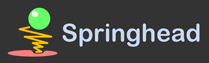//SprBlenderマニュアル:関節
[[SprBlenderDoc]]
* 関節の作成 [#haa311f7]
- 関節は,剛体と剛体の相対運動を拘束する機能です.SprBlenderでは,関節オブジェクトを作成し,ここに2つの剛体を関連付けることによって関節を作成できます.
CENTER:&ref(joint_2.png,zoom,40%);
#ref(joint_3.png,wrap,around,right,zoom,25%)
+ Addメニュー最下部の「Spr Joint」より,関節オブジェクトを作成します.関節オブジェクトは,Empty(矢印表示)で表示されます.
+ 関節オブジェクトを,関節を設置したい位置に移動します.向きも正しく設定します(後述).
+ 関節オブジェクトを,関節を設置したい位置に移動します.向きも正しく設定します(関節オブジェクトの向きの意味については「関節の種類」を参照してください).
+ 関節を選択した状態では,Springhead Physicsパネルには関節の設定が表示されています.
+ 関節で接続する2つの剛体を指定します.Springheadでは,関節でつなぐ一方の剛体をSocket剛体,もう一方の剛体をPlug剛体と呼びます.
-- Socket剛体を指定します.デフォルトではSolid Nameとなっており,これは対象剛体の名前を隣のボックスに入力することで指定することを意味します.
-- Plug剛体を指定します.Plugの指定方法は「Parent」のみです.関節オブジェクトをPlug剛体の子オブジェクトにすることで,Plug剛体を指定します.
* 関節の種類 [#t1153c54]
CENTER:&ref(joint_1.png,zoom,50%);
- SprBlenderで使用可能な関節は,以下の4種類です.いずれも,Springhead Physicsパネルの Type 設定から選択出来ます.
-- Hinge(1軸回りの回転のみできる関節)
--- 関節オブジェクトの矢印の向きが回転軸となります.
-- Slider(1方向の移動のみできる関節)
--- 関節オブジェクトの矢印の向きが移動可能方向となります.
-- Ball(2方向の揺れ(Swing)・1方向の捻り(Twist)ができる関節)
--- 関節オブジェクトの矢印の向きは可動域の中心を指定するために使います.詳しくは可動域の項目を参照してください.
-- Spring(2つの剛体の位置・姿勢の間にバネ・ダンパを作用させる関節)
* 関節のパラメータ [#f4596169]
- Spring / Damper
-- Springは,関節角度を基準位置まで戻そうとするバネのバネ係数です.基準位置は,後述する「関節コントローラ」で設定出来ます.
-- Damperは,関節の回転速度に対して抵抗力を発揮するダンパのダンパ係数です.
CENTER:&ref(joint_4.png,zoom,40%);
- Max Force
-- 関節の拘束に使える最大の力を制限することができます.小さくすると,関節が維持しきれずはずれるようになります.通常は無限(inf)でかまいません.
- Collision
-- チェックをOFFにすると,関節で繋がれた2剛体の間の衝突判定をOffにします.
* コントローラ [#w3f8b64b]
#ref(joint_6.png,wrap,around,right)
- Show Joint Control PanelをONにすると,関節コントローラが表示されます.
- 関節の目標位置・目標速度を設定したり,関節に指定したトルクを加えたりする(Offset Force)ことができます.
-- 前述の通り,目標位置はバネ係数との組み合わせで作用します.バネ係数を大きくするほど目標位置に戻ろうとする力が大きくなります.
-- また,目標速度はダンパ係数との組み合わせで作用します.ダンパ係数を大きくするほど目標速度によく追従します.
-- Offset Forceを指定すると,関節で常にトルクが発生する状態になります.例えばモーターとして利用できます.
* 関節可動域 [#pd65c323]
- Limit チェックをONにすると,関節可動域を設定する画面が表示されます.
- ヒンジ・スライダであれば可動域の下限(min)・上限(Max)が設定出来ます.
#ref(joint_5.png,wrap,around,right,zoom,30%)
- ボールジョイントであれば揺れ角度(Swing)の下限・上限と,ひねり角度(Twist)の下限・上限がそれぞれ設定出来ます.
-- 関節オブジェクトの矢印の向きが揺れ角度の中心となります.つまり,矢印を中心とする円錐状の可動域が設定出来ます.
- 可動域設定画面のSpring/Damperは,可動域に侵入した場合に押し戻そうとするバネ・ダンパの係数を表します.
-- この係数を小さく設定すると,可動域に多少侵入してもゆっくりと押し出されるようになります.